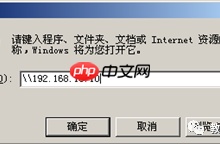电脑前面板USB失灵,先清理接口灰尘并检查金属片是否弯曲,再确认主板连接线是否松动;若无效,检查设备管理器中驱动是否异常并更新,或尝试减少连接设备以排除供电不足,最后考虑更换前面板,通常主板损坏可能性较低。

电脑机箱前面板USB接口失灵,通常意味着数据传输或供电出现了问题。别急着换机箱,问题可能比你想象的简单,修复成本也可能很低。
解决方案
首先,检查USB接口本身。看看接口内是否有灰尘、毛絮,甚至弯曲的金属片。用棉签或压缩空气清理一下,有时就能解决问题。如果金属片弯曲,小心地用镊子拨正。
如果清理无效,下一步是检查主板连接线。打开机箱侧板,找到连接前面板USB接口的线缆(通常是扁平的,一端连接前面板,另一端连接主板上的USB针脚)。确保线缆连接牢固,没有松动或脱落。有时,线缆在安装或使用过程中会被拉扯,导致接触不良。重新插拔一下,确保连接到位。
如果连接没问题,问题可能出在驱动程序上。打开设备管理器(在Windows搜索栏输入“设备管理器”),找到“通用串行总线控制器”。看看是否有带黄色感叹号的设备。如果有,右键点击该设备,选择“更新驱动程序”,让Windows自动搜索并安装驱动程序。如果Windows无法找到驱动程序,可以尝试从主板制造商的网站下载最新的USB驱动程序并手动安装。
如果以上方法都无效,问题可能出在电源上。前面板USB接口的供电可能不足,尤其是在连接多个设备时。尝试只连接一个设备,看看是否能正常工作。如果可以,说明电源可能无法满足所有设备的供电需求。可以考虑更换更大功率的电源。
最后,如果所有方法都失败,问题可能出在前面板USB接口本身。可能是接口损坏,或者连接线缆内部断裂。这种情况下,更换前面板是唯一的选择。可以在网上购买与机箱型号匹配的前面板,或者直接更换整个机箱。
前面板USB接口没反应,是不是主板坏了?
不一定。虽然主板故障也可能导致前面板USB接口失灵,但可能性相对较低。前面板USB接口通常通过线缆连接到主板上的USB针脚,所以线缆或接口本身出现问题的概率更高。在怀疑主板故障之前,先排除线缆、接口和驱动程序的问题。如果其他USB接口(比如机箱后部的USB接口)工作正常,那么主板故障的可能性就更低了。
为什么有时候插U盘没反应,但插手机就能充电?
这通常与USB接口的供电和数据传输能力有关。U盘需要同时进行数据传输和供电,而手机充电只需要供电。如果USB接口的数据传输线路出现问题,或者供电不足,就可能出现插U盘没反应,但插手机能充电的情况。此外,一些老旧的USB接口可能无法提供足够的电力来驱动某些高功耗的U盘。
如何避免前面板USB接口频繁出现问题?
首先,避免频繁插拔USB设备,尤其是在接口内部有灰尘或异物的情况下。插拔时要轻柔,不要用力过猛,以免损坏接口内的金属片。其次,定期清理机箱内部的灰尘,保持良好的散热,避免高温导致电子元件老化。此外,使用质量可靠的USB设备,避免使用劣质的USB延长线或转接头,这些设备可能会导致供电不足或数据传输不稳定。最后,如果前面板USB接口长期不用,可以用防尘塞堵住,避免灰尘进入。

 路由网
路由网